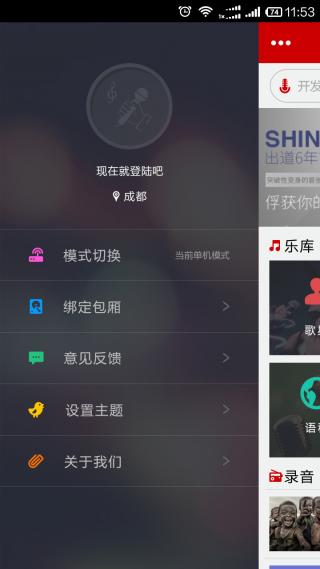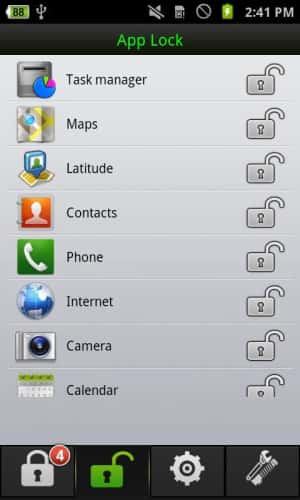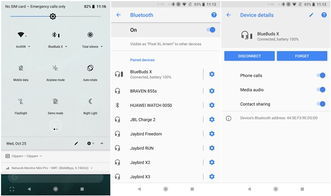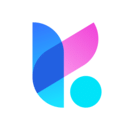安卓系统全量备份,确保信息无忧
时间:2025-05-21 来源:网络 人气:
亲爱的手机控们,你们有没有想过,如果有一天你的手机突然罢工了,里面的照片、联系人、应用和数据都消失得无影无踪,那会是多么的崩溃啊!别担心,今天我要给大家分享一个超级实用的技能——安卓系统全量备份!没错,就是那种能让你在手机“生病”时,迅速恢复健康的方法。让我们一起来看看,如何轻松掌握这个技能吧!
一、全量备份,你的手机“保险箱”
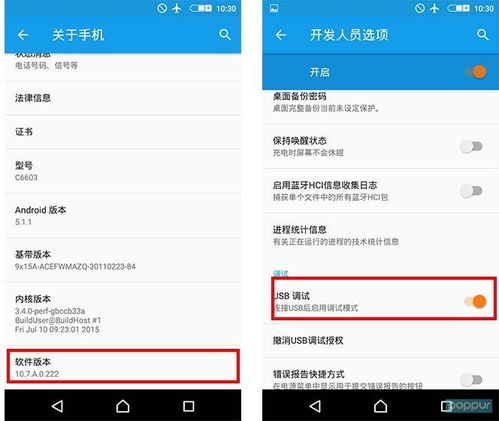
全量备份,顾名思义,就是将手机上的所有数据,包括应用、照片、联系人、短信等,全部备份下来。这样一来,即使手机丢失或损坏,你也能迅速恢复到之前的状态,就像给手机装了一个“保险箱”。
二、安卓系统全量备份,原来可以这样简单
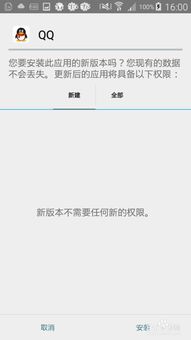
你可能觉得,全量备份听起来好复杂,其实不然。现在,安卓系统自带的全量备份功能,让你轻松实现这一目标。下面,我就来手把手教你如何操作。
1. 准备工作
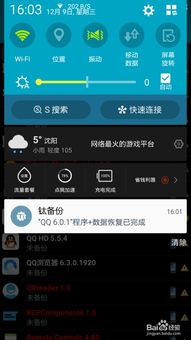
首先,你需要准备以下工具:
- 一台安卓手机
- 一台电脑
- 安装了Android SDK的电脑
2. 开启开发者模式
在手机设置中,找到“开发者选项”,将其开启。在“开发者选项”中,找到“USB调试”,将其开启。
3. 连接手机和电脑
使用USB线将手机和电脑连接起来。确保手机处于充电状态,以免在备份过程中电量不足。
4. 打开命令提示符
在电脑上,打开命令提示符(Windows系统)或终端(Mac系统)。输入以下命令:
adb devices
此时,你的电脑会列出已连接的安卓设备。如果列表中没有你的手机,请检查USB线是否连接正常,或者重新开启USB调试。
5. 开始备份
在命令提示符或终端中,输入以下命令:
adb backup -apk -shared -all -f /path/to/backup.ab
这里的`/path/to/backup.ab`是你想要保存备份文件的路径。例如,你可以将其保存到桌面,路径就是`C:\\Users\\你的用户名\\Desktop\\backup.ab`。
接下来,在手机上会弹出一个窗口,提示你选择备份内容。点击“备份我的数据”,等待备份完成即可。
三、恢复备份,让你的手机“满血复活”
当你的手机出现问题时,你可以通过以下步骤恢复备份:
1. 连接手机和电脑
使用USB线将手机和电脑连接起来,确保手机处于充电状态。
2. 打开命令提示符或终端
在电脑上,打开命令提示符或终端。
3. 输入以下命令
adb restore /path/to/backup.ab
这里的`/path/to/backup.ab`是你之前备份文件的路径。
接下来,在手机上会弹出一个窗口,提示你选择恢复内容。点击“恢复我的数据”,等待恢复完成即可。
四、全量备份,让你的手机生活无忧
全量备份不仅可以帮助你在手机出现问题时迅速恢复数据,还可以让你在更换新手机时,轻松将旧手机的数据迁移到新手机。这样一来,你的手机生活将变得更加轻松、无忧。
五、
安卓系统全量备份,让你的手机生活更加安心。赶快学起来,为自己的手机装上一个“保险箱”吧!记得,备份要定期进行,以免数据丢失。同时,也要注意备份文件的保管,以免丢失。祝大家手机生活愉快!
相关推荐
教程资讯
系统教程排行